Skelbimas
Duomenų perkėlimas iš kompiuterio vidinės atminties į išorinį diską yra viena iš dažniausiai pasitaikančių užduočių, kurias atlieka vartotojas. Nuotraukos, vaizdo įrašai, svarbūs failai, duomenų atsarginės kopijos; juos visus reikia perkelti į priekį ir atgal, kartais kelis kartus.
Štai kodėl lėtas perkėlimo greitis gali būti toks varginantis. Niekas nenori laukti dešimt minučių, kol bus perduoti keli gigabaitai duomenų. Tai gali būti ypač varginantis, jei vėluojate į susitikimą ar paskyrimą ir jums reikia duomenų dabar. Laimei, yra keletas paprastų būdų, kaip pagerinti perdavimo greitį.
Nustatykite geresnį USB diską
„Windows“ pagal nutylėjimą nustato USB įrenginius, kad būtų naudojama „greito pašalinimo“ duomenų perdavimo politika. Tai išjungia rašymo talpyklą, dėl kurios sulėtėja perdavimo greitis, tačiau leidžia saugiai atjungti įrenginį, nenaudojant „Safely Remove Hardware“ (Saugiai pašalinti aparatinę įrangą) raginimo.
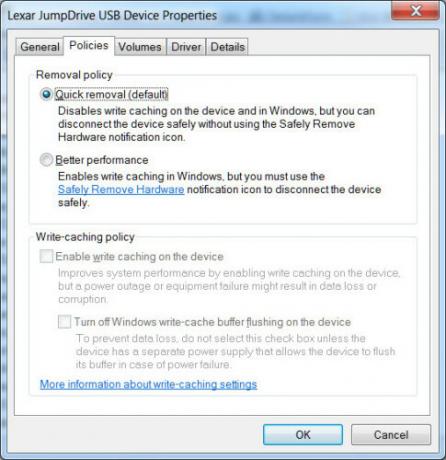
Norėdami išjungti šią funkciją, atlikite „Windows“ paiešką „Device Manager“ ir atidarykite. Išskleiskite Disk Drives medį ir suraskite patobulintą USB įrenginį (jis turi būti prijungtas prie kompiuterio). Du kartus spustelėkite disko piktogramą ir pasirodžiusiame lange raskite skirtuką Politikos. Spustelėkite radijo mygtuką „Geresnis našumas“ ir apačioje pažymėkite žymimąjį laukelį „Įgalinti rašymo talpyklą įrenginyje“ (vis dėlto kai kurie įrenginiai to nepalaiko). Tada spustelėkite Gerai.
Atminkite, kad jei įgalinsite šią funkciją, prieš atjungdami įrenginį turėsite pašalinti įrenginį iš „Windows“. To nepadarius, duomenys gali būti prarasti. Kad jums tai būtų lengviau, dešiniuoju pelės mygtuku spustelėkite darbalaukį ir sukurkite naują nuorodą, tada įveskite savo kelią:
% windir% \ System32 \ control.exe hotplug.dll
Tai sukuria nuorodą, nukreipiančią tiesiai į saugaus aparatūros pašalinimo meniu.
Pakeiskite failų sistemą
Failų sistema Kas yra failų sistema ir kaip galite sužinoti, kas veikia jūsų diskuoseKas yra failų sistema ir kodėl jie svarbūs? Sužinokite apie skirtumus tarp FAT32, NTFS, HPS +, EXT ir dar daugiau. Skaityti daugiau jūs įpratote suformatuokite savo diską Kaip suformatuoti USB diską ir kodėl jums to reikiaFormatuoti USB diską yra nesunku. Mūsų vadove paaiškinami paprasčiausi ir greičiausi USB disko formavimo būdai „Windows“ kompiuteryje. Skaityti daugiau gali turėti įtakos našumui. Daugelis jų gamykloje yra su konservatyviu formatavimu, kuris paskirsto duomenis mažais gabalėliais, o tai savo ruožtu maksimaliai padidina disko saugojimo galimybes. Tačiau padidinus šių gabaliukų dydį, gali pagerėti našumas.
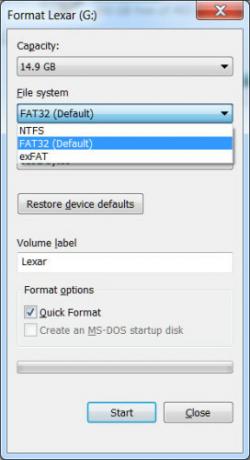
Jei naudojate „Windows“, norėsite naudoti NTFS failo formatą, kurio paskirstymo dydis yra 64 kilobaitai. Tai greičiausia modernaus „Windows“ kompiuterio konfigūracija. Jei taip pat turite naudoti diską su DOS, „Mac OS X“, „Linux“ arba tokiu įrenginiu kaip jūsų televizorius, FAT32 yra tinkamas pasirinkimas Kuri „Mac“ failų sistema yra geriausia išoriniam diskui?Formatuoti standųjį diską naudoti su „Mac“? Čia yra jūsų „MacOS“ failų sistemos parinktys ir kaip išsirinkti geriausią. Skaityti daugiau , ir taip pat galima nustatyti, kad paskirstymo dydis būtų 64 kilobaitai.
Formatavimas naudojant „Windows“ yra paprastas. Tiesiog atidarykite Mano kompiuteris, dešiniuoju pelės mygtuku spustelėkite USB diską ir spustelėkite formatą. Atidaromas meniu, kuriame galite pakeisti failų sistemą ir paskirstymo vieneto dydį. Kiekvieną nustatykite norimą, tada spustelėkite Pradėti, kad pradėtumėte formatuoti. Atminkite, kad, kaip ir bet kokio formato atveju, bus ištrinti visi disko duomenys - prieš pradėdami įsitikinkite, kad jame nėra nieko svarbaus!
Išjunkite senąjį režimą BIOS
Ypač lėtą perkėlimo greitį kartais sukelia BIOS funkcija, vadinama „USB Legacy Mode“. Ši funkcija skirta užtikrinti suderinamumą su senais USB įrenginiais, kurie kitu atveju gali neveikti, tačiau tai gali apriboti perdavimo greitį.
Tikslūs senojo režimo išjungimo veiksmai priklausys nuo jūsų pagrindinės plokštės, tačiau čia yra keletas rekomendacijų. Pirmiausia jums reikės įveskite BIOS Kaip įvesti BIOS sistemoje „Windows 10“ (ir senesnės versijos)Norėdami patekti į BIOS, paprastai reikiamu metu paspauskite tam tikrą klavišą. Štai kaip įvesti BIOS sistemoje „Windows 10“. Skaityti daugiau , kuris dažniausiai atliekamas paspaudus F12 arba Del, kai jūsų kompiuteris paleidžiamas (jei pateksite į „Windows“ įkėlimo ekraną, jau per vėlu; paleiskite iš naujo ir bandykite dar kartą).
Įėję į BIOS, suraskite skyrių „Advanced“ arba „Drives“, tada ieškokite „Legacy USB Support“ nustatymo. Jis bus išjungtas arba įgalintas; jei įjungta, išjunkite. Tada išsaugokite nustatymus ir paleiskite kompiuterį iš naujo. Norėdami gauti daugiau konkrečių instrukcijų, apsilankykite pagrindinę plokštę gaminančios įmonės palaikymo svetainėje arba, jei jums priklauso kompiuteris su prekės ženklu, apsilankykite prekės ženklo palaikymo puslapyje.
Atminkite, kad išjungę „Legacy“ režimą kai kurie senėjimo įrenginiai, ypač klaviatūros ir pelės, gali nebeveikti.
Naujovinkite į USB 3.0
Naujausias USB standartas, USB 3.0 USB 3.0: Viskas, ką reikia žinotiUSB 3.0 pranoksta USB 2.0 tiek daug būdų. Čia yra viskas, ką turite žinoti apie tai, kodėl turėtumėte visada pasirinkti USB 3.x. Skaityti daugiau , pasirodė prieš keletą metų, tačiau daugelis žmonių vis dar naudojasi 2.0 įrenginiais. Taip yra todėl, kad naujesni 3.0 diskai paprastai yra brangesni, ir jie vis dar nėra tokie įprasti; Daugelyje parduotuvių yra didesnis 2.0 diskų pasirinkimas, nes jie yra labiau prieinami ir dėl to yra populiaresni.

Kodėl verta atnaujinti? Greitis! Mes išbandėme 3.0, pateikdami populiarų 2.0 diską - „Kingston DataTraveler G3“ - prieš du naujus 3.0 diskus. Nauji diskai nugriautas senesnį modelį, perkeldamas 2,11 GB aplanką penkis kartus greičiau (10 minučių, 23 sekundės, jei diskas yra 2.0). 1 minutė, 16 sekundžių, jei važiuojate 3.0.
Tačiau norint pereiti prie USB 3.0, reikia ne tik 3.0 disko. Jūsų kompiuteryje taip pat turi būti USB 3.0 prievadai. Stalinių kompiuterių vartotojai gali atnaujinti nusipirkę naują pagrindinę plokštę arba, jei jūsų dabartinis „mobo“ vis dar patenkina jūsų poreikius, įsigydami ir įdiegdami USB 3.0 PCIe kortelė. Nešiojamųjų kompiuterių vartotojai gali atnaujinti naudodami „ExpressCard“; tačiau daugelis nešiojamųjų kompiuterių nepalaiko šios funkcijos, todėl jūs neturite nieko kito, kaip nusipirkti visiškai naują sistemą.
„Samsung 128GB USB 3.0“ „Flash Drive Fit Fit“ („MUF-128BB / AM“)„Samsung 128GB USB 3.0“ „Flash Drive Fit Fit“ („MUF-128BB / AM“) Pirkite dabar „Amazon“
Pakeiskite seną diską nauju
Kietojo kūno diskai senstant tampa lėtesni kartotiniai skaitymo / rašymo ciklai nusidėvi Kaip saugiai ištrinti SSD, jo nepažeidžiantSSD galima parašyti tik ribotą skaičių kartų. Tai yra iššūkis, ypač norint ištrinti duomenis ir tai padaryti saugiai, nes tai gali žymiai sumažinti našumą ir sutrumpinti SSD disko veikimo laiką. Skaityti daugiau turimas atminties ląsteles, dėl kurių kai kurios neveikia. Diskų valdiklis gali tai kompensuoti, tačiau tai darydamas imasi daugiau minčių, todėl sumažėja greitis. Galų gale, po didelio susidėvėjimo, pavara visiškai nustos veikti.
Vartotojų SSD tai tikrai nekelia problemų, tačiau „flash“ diskai yra sukurti iki mažos kainos ir dažnai neįvertinami tiek skaitymo / rašymo ciklų, kiek vidinis diskas. Dauguma vartotojų vis tiek nepavyks suvalgyti per didelę „flash drive“ gyvenimo dalį, kol jis nebus prarastas, sudužęs ar pasimetęs kokia nors kita mirtimi, tačiau sunkus vartojimas gali jį sugadinti.
Jei jūsų diskas lėtas, o tipiniai sprendimai neveikia, tai gali būti vienintelė galimybė jį pakeisti.
„WD 2TB Elements“ nešiojamasis išorinis kietasis diskas - USB 3.0 - WDBU6Y0020BBK„WD 2TB Elements“ nešiojamasis išorinis kietasis diskas - USB 3.0 - WDBU6Y0020BBK Pirkite dabar „Amazon“ $59.99
Paspartinkite savo pervedimus
Šie patarimai turėtų padėti padidinti jūsų perdavimo greitį, o kai kuriais atvejais pagerėjimas bus dramatiškas. Perjungimas iš prastai optimizuoto seno USB 2.0 disko į naujas, optimizuotas 3.0 diskas USB atmintinės vadovas: 5 dalykai, kuriuos reikia žinoti perkantUSB atmintinės gali atrodyti kasdieniškos ir paprastos, tačiau yra keletas patarimų ir keiksmažodžių, kuriuos turėtumėte žinoti prieš pirkdami kitą. Skaityti daugiau gali nusiskusti didelius gabaliukus, reikalingus perkėlimams atlikti. Praneškite mums, kiek laiko sutaupėte komentaruose!
Vaizdo kreditas: „Flash Drive“ įkūrė Vincentas Wei per „Flickr“
Matthew Smith yra laisvas rašytojas, gyvenantis Portlando Oregone. Jis taip pat rašo ir redaguoja „Digital Trends“.

